
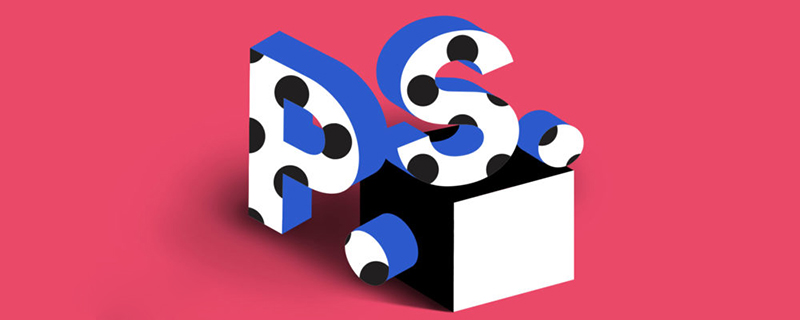
Wie passt man die Textgröße in PS an?
Öffnen Sie ps, wählen Sie eine Ebene aus und klicken Sie dann auf das Textwerkzeug.
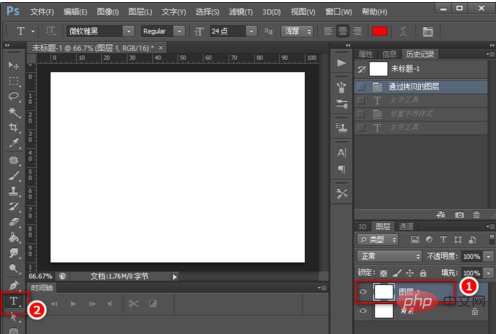
Wählen Sie im Dropdown-Feld „Schriftgröße“ die entsprechende Schriftgröße aus.
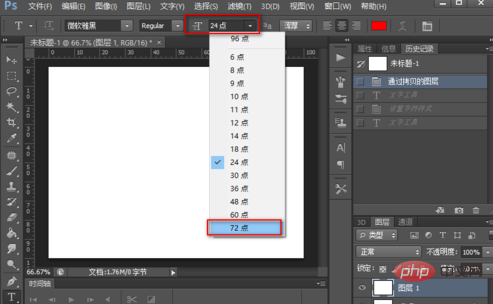
Ziehen Sie dann ein Rechteck auf dem Bildschirm.
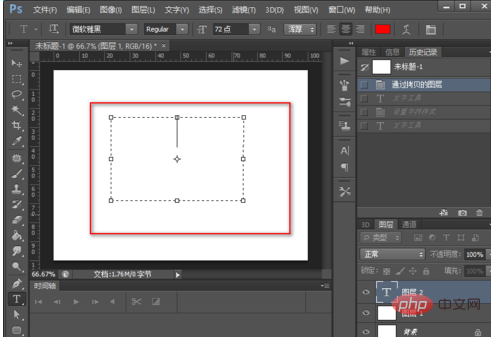
Geben Sie Text ein. Die Größe des Textes entspricht der gerade eingestellten Schriftgröße.
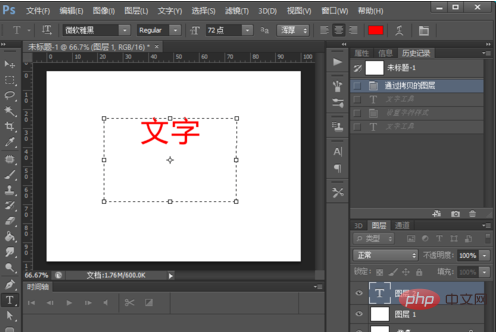
So legen Sie supergroße Schriftarten fest
Wenn die Leinwand groß ist und die 72-Punkt-Schriftart verwendet wird, bleibt sie stehen zu klein. Wählen Sie dann den Text aus und geben Sie direkt eine Zahl in das Einstellungsfenster für die Schriftgröße ein, z. B. 100. Der Text wird automatisch auf 100 Punkt eingestellt.
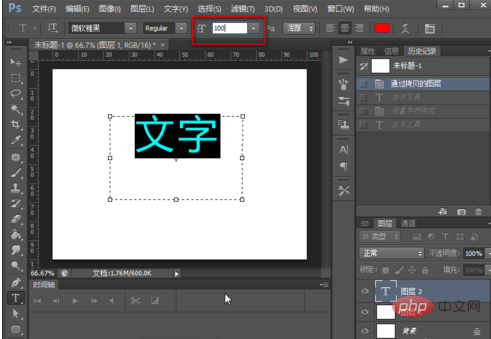
Wenn wir die Schriftart festlegen, können wir im Allgemeinen das Zeichen- und Absatzfenster öffnen, was das Anpassen der Schriftgröße und des Schriftstils viel bequemer macht.
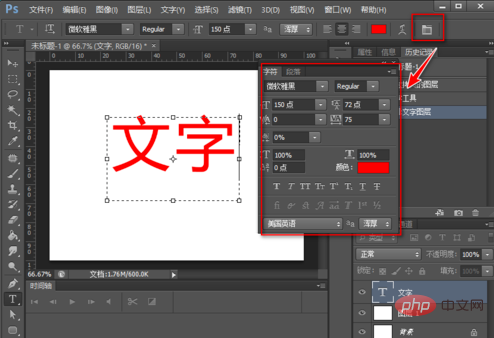
Das obige ist der detaillierte Inhalt vonSo passen Sie die Textgröße in ps an. Für weitere Informationen folgen Sie bitte anderen verwandten Artikeln auf der PHP chinesischen Website!
 So zeichnen Sie gepunktete Linien in PS
So zeichnen Sie gepunktete Linien in PS
 ps ausgewählten Bereich löschen
ps ausgewählten Bereich löschen
 ps Vollbild-Tastenkombination beenden
ps Vollbild-Tastenkombination beenden
 PS Farbeimer-Tastenkombinationen
PS Farbeimer-Tastenkombinationen
 So ändern Sie die Größe von Bildern in PS
So ändern Sie die Größe von Bildern in PS
 So ändern Sie die Farbe des PS-Pinsels
So ändern Sie die Farbe des PS-Pinsels
 So machen Sie den Hintergrund in PS transparent
So machen Sie den Hintergrund in PS transparent
 PS Kanten-Tastenkombinationen anpassen
PS Kanten-Tastenkombinationen anpassen